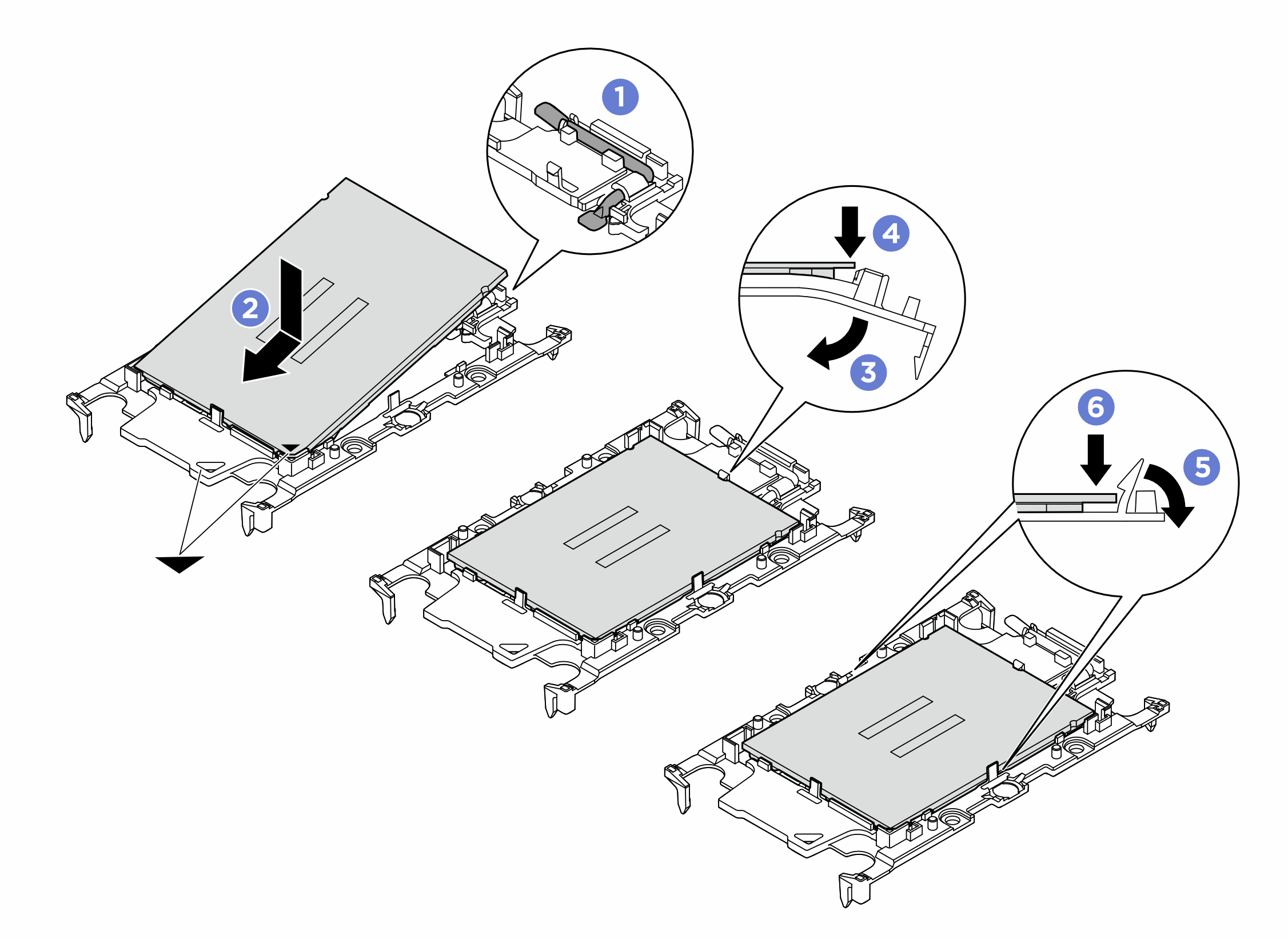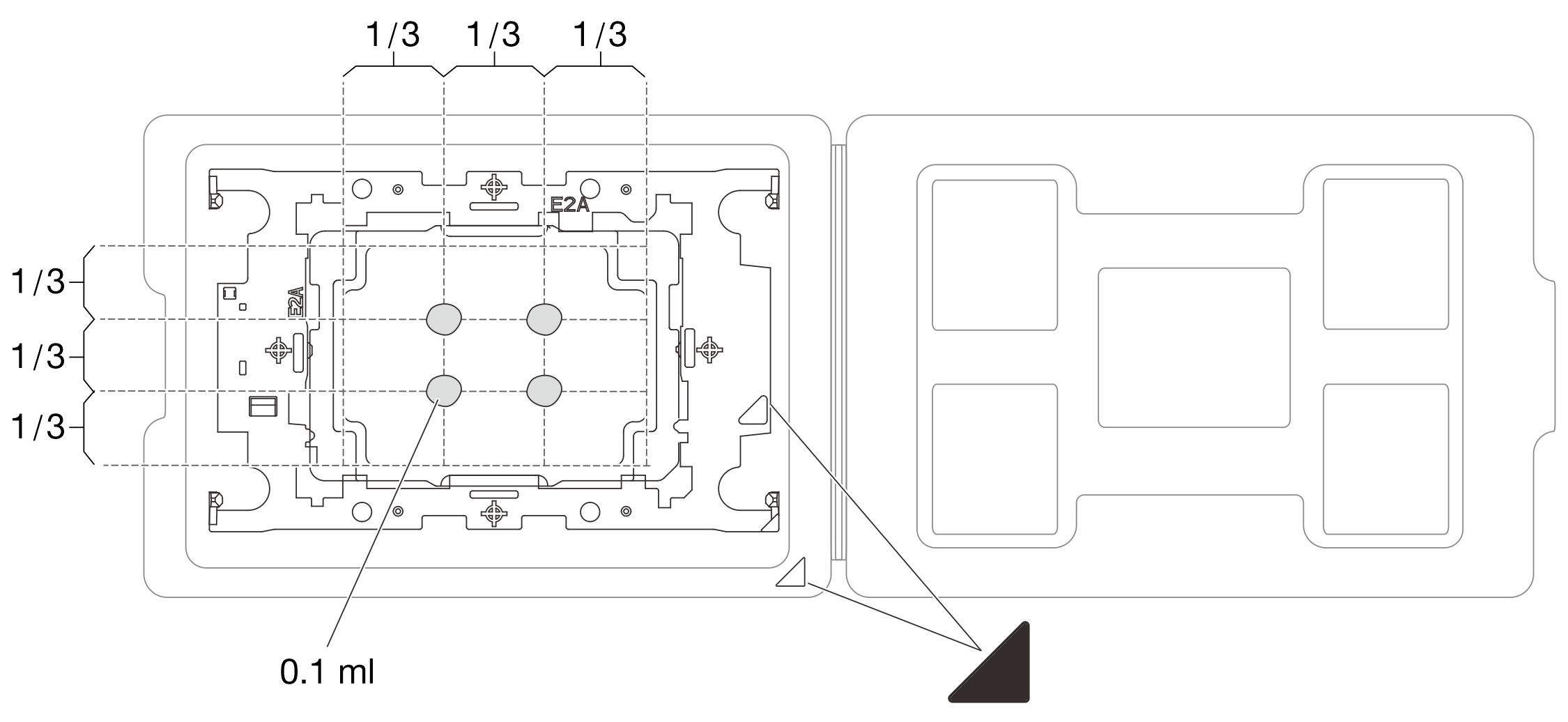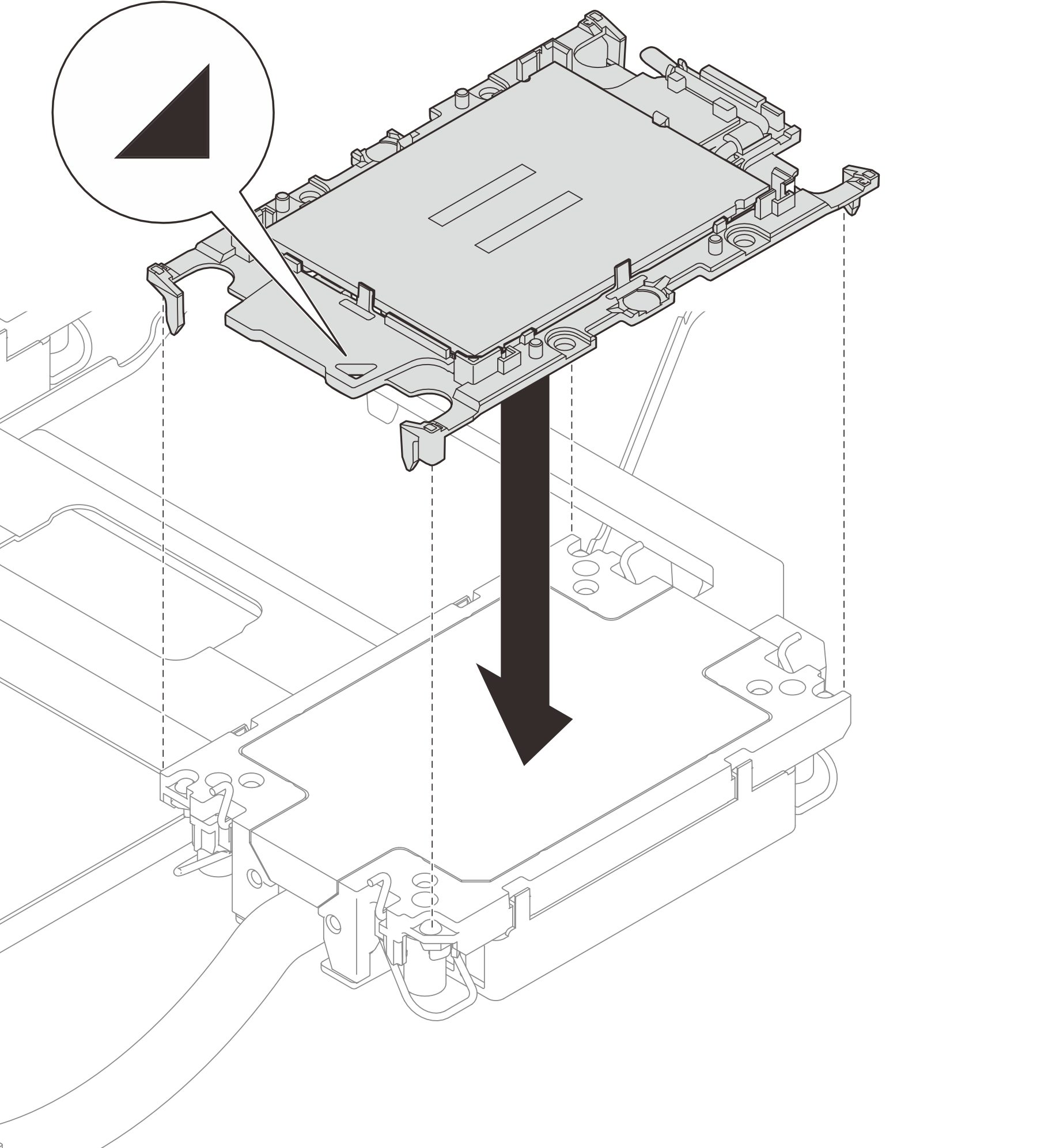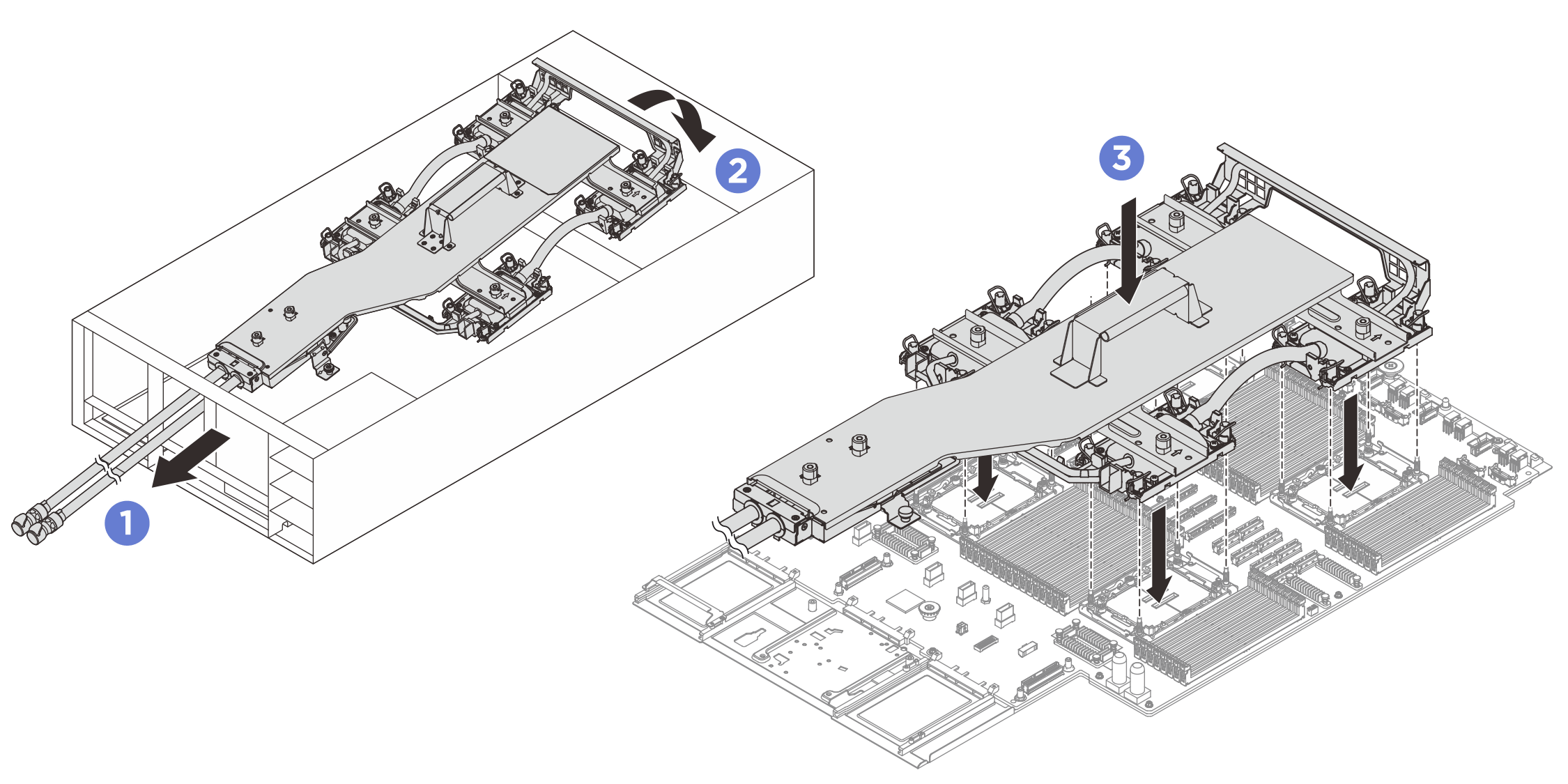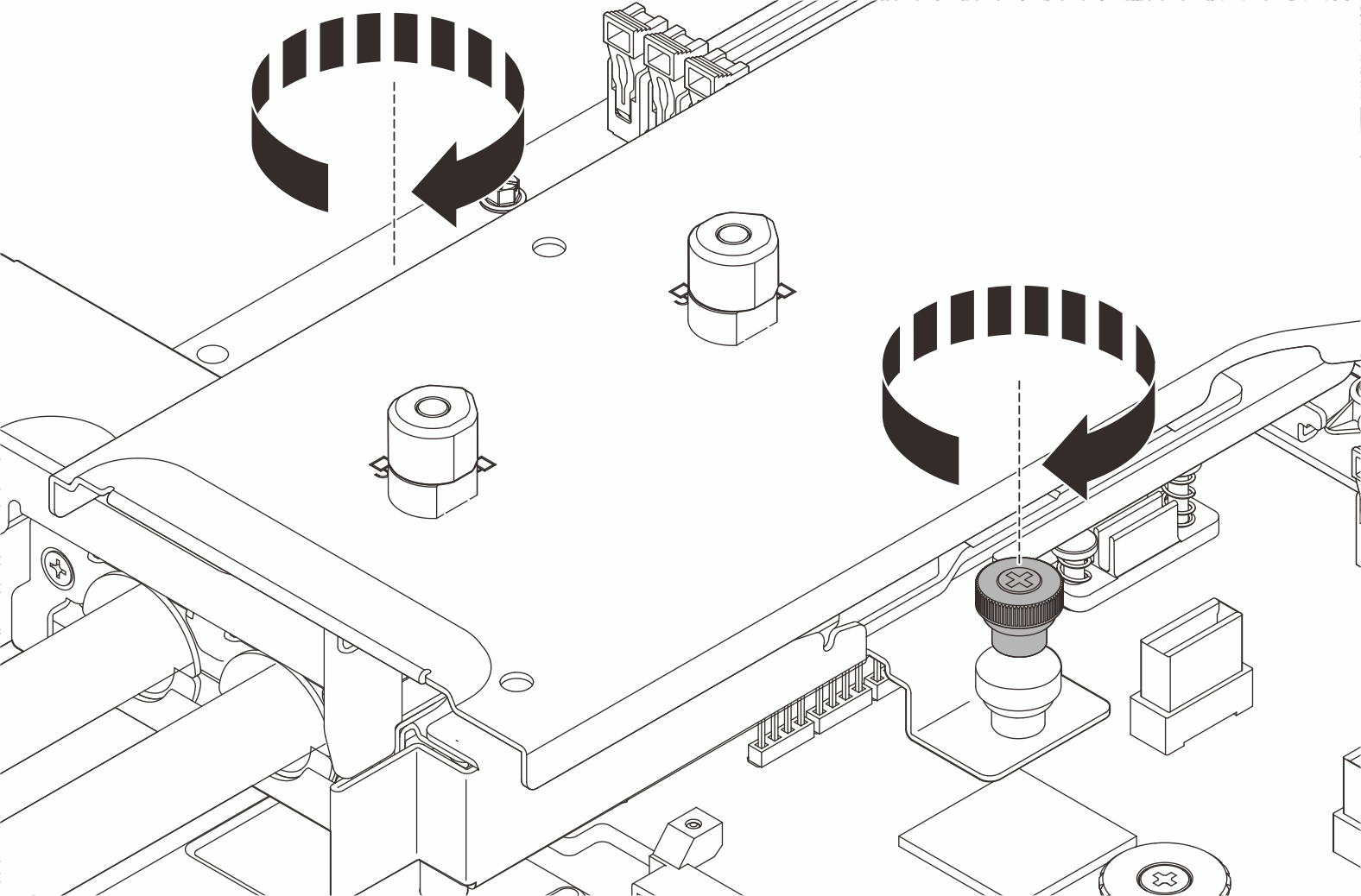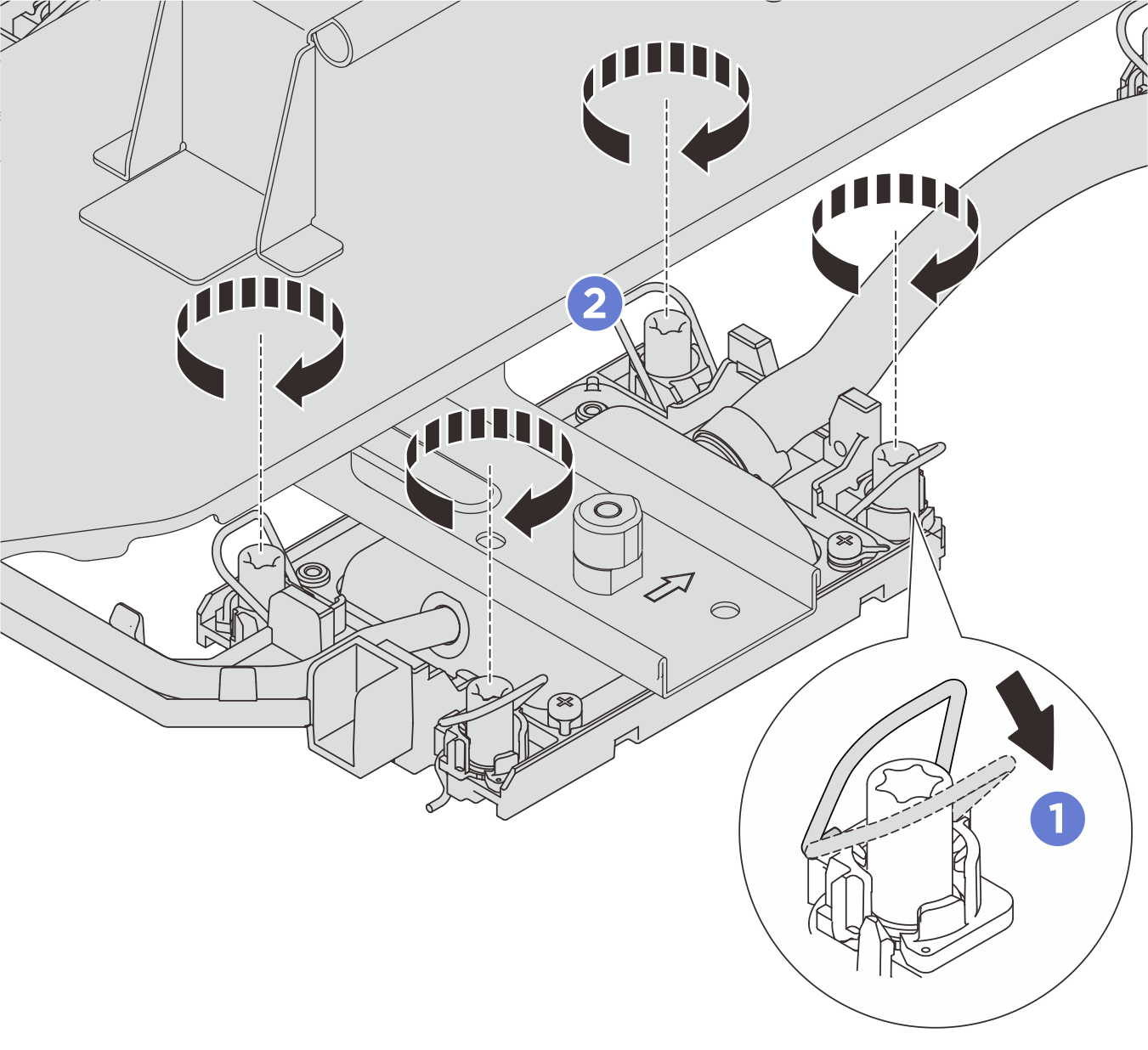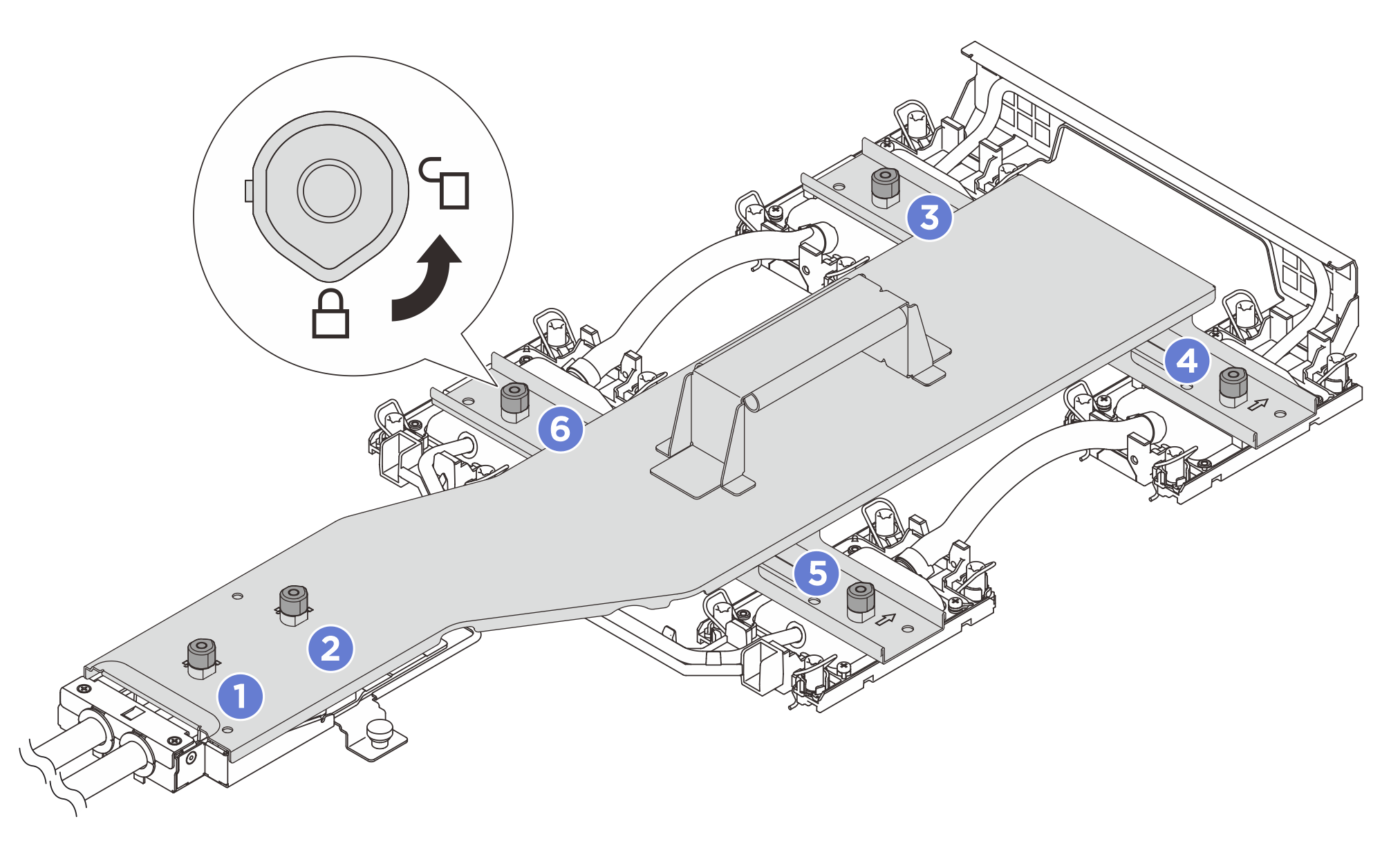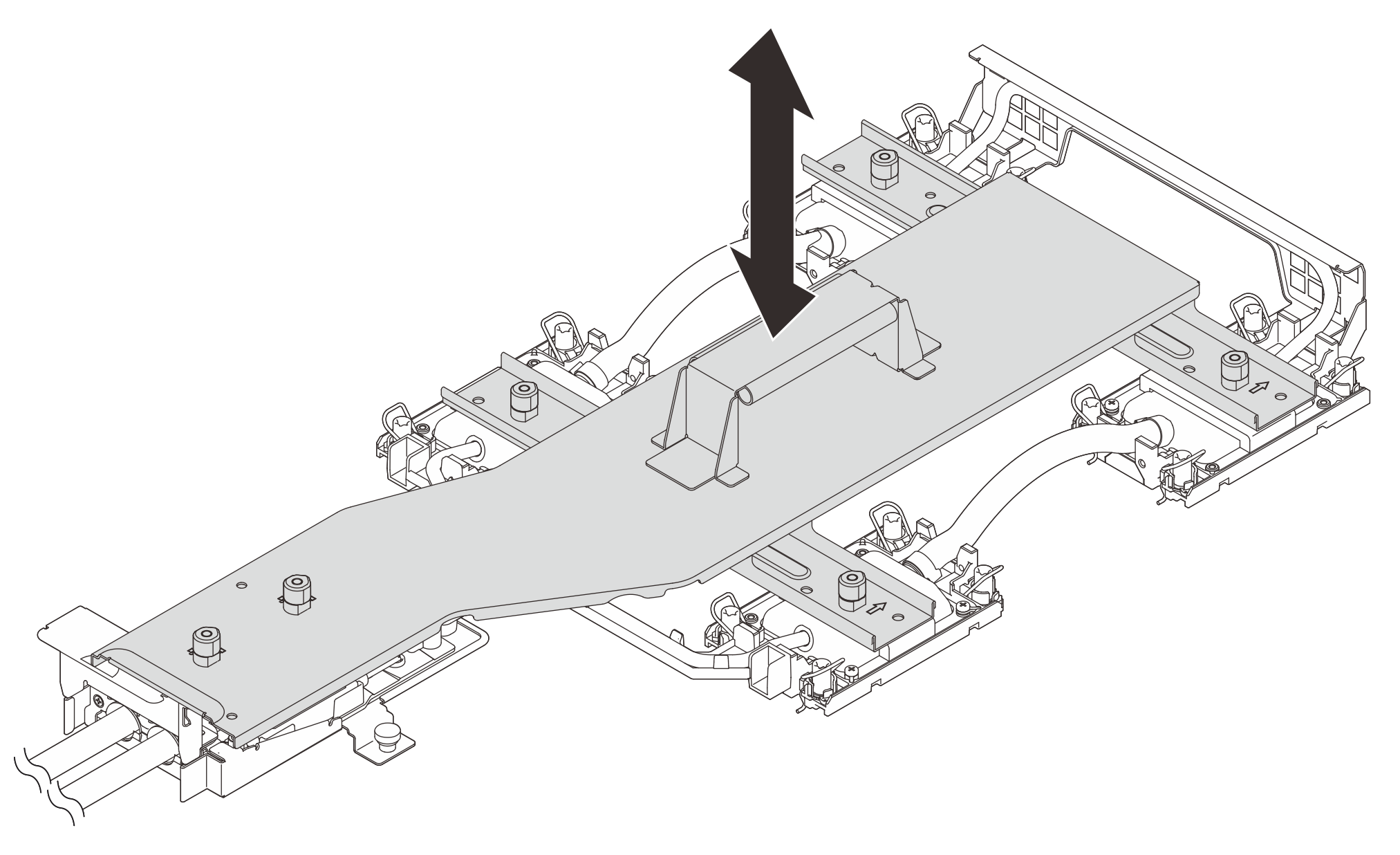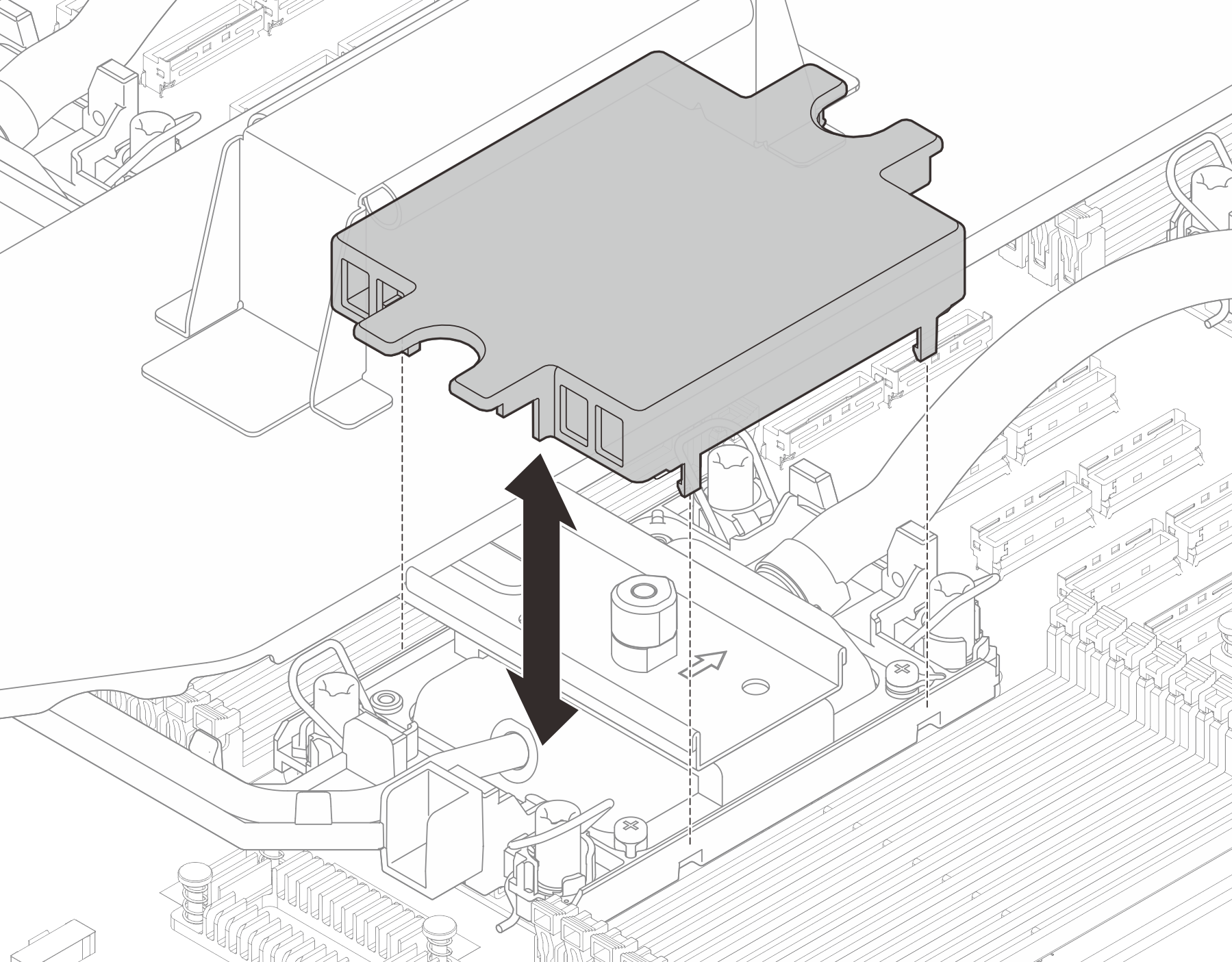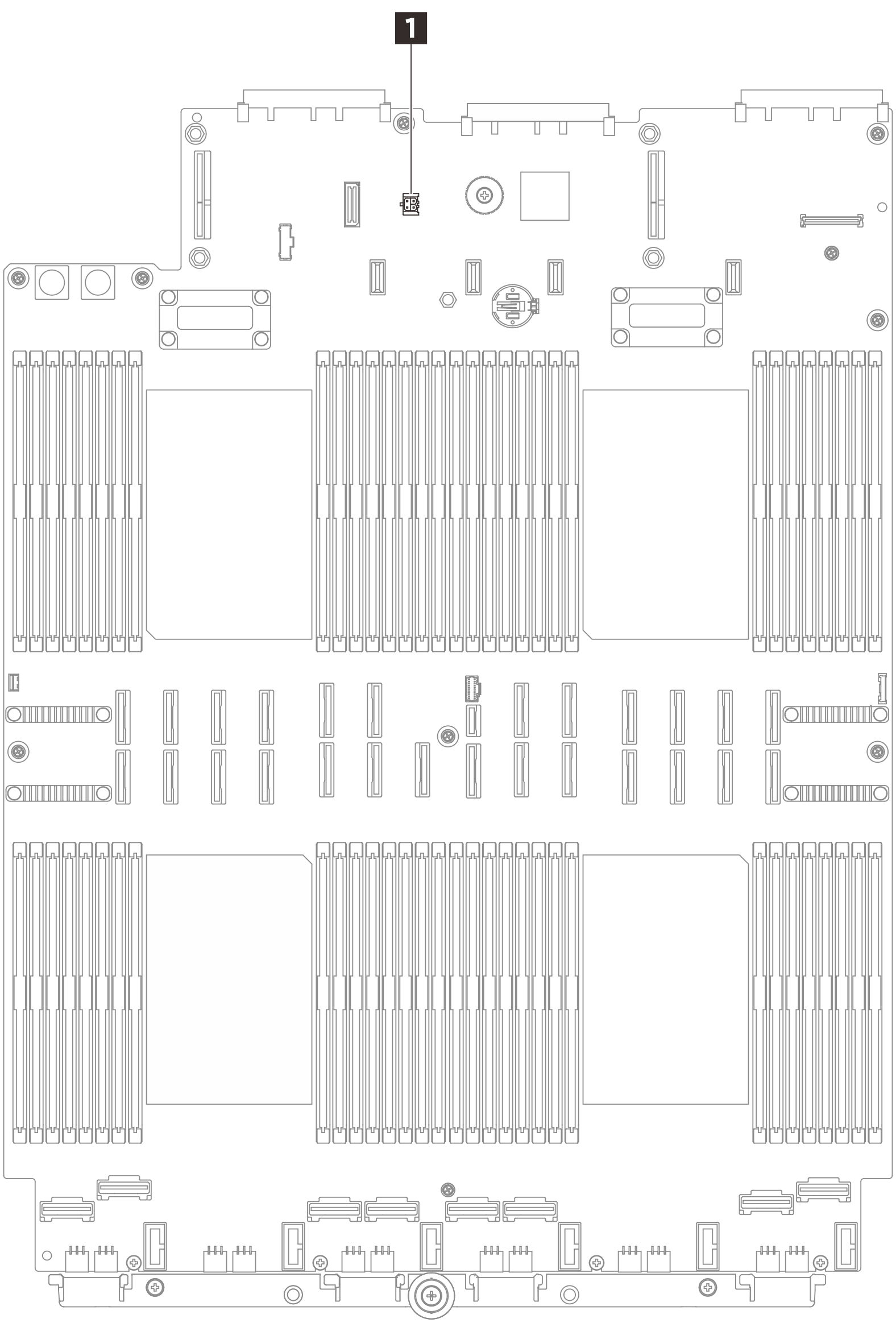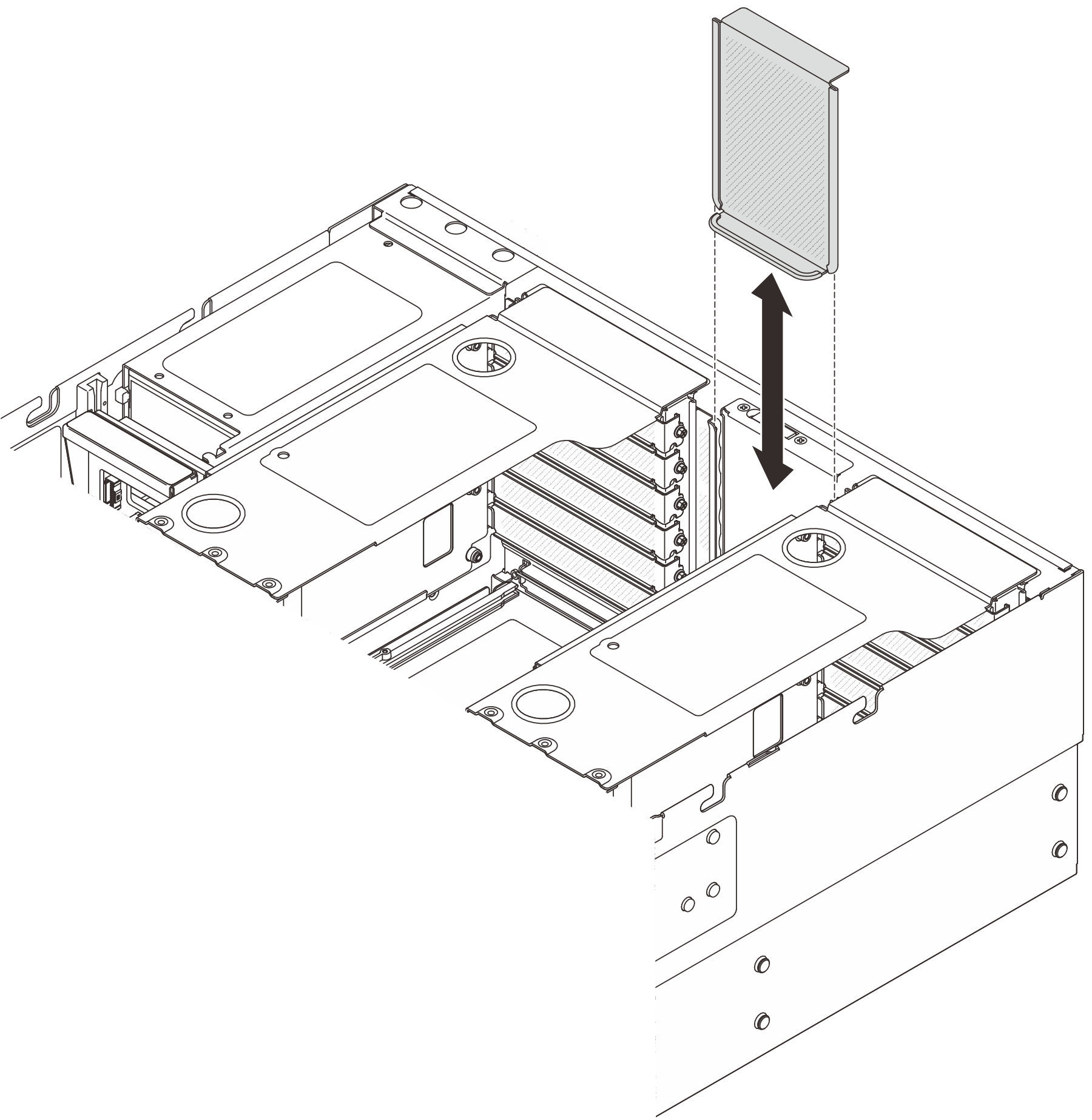Installation du Lenovo Processor Neptune Core Module
Suivez les instructions de cette section pour installer le Processor Neptune® Core Module.
Cette tâche doit être effectuée par des techniciens qualifiés et certifiés par le service de maintenance Lenovo. N’essayez pas de retirer ou d’installer le composant si vous ne possédez pas de formation ou de qualification appropriée.
Contactez l’équipe Lenovo Professional Services si vous avez besoin d’aide en vue de la première installation de composants.
Vous devez disposer du support d’expédition de la boucle d’eau avant d’effectuer cette tâche.
À propos de cette tâche
Lisez Conseils d’installation et Liste de contrôle d’inspection de sécurité pour vous assurer que vous travaillez en toute sécurité.
Mettez le serveur et tous les dispositifs périphériques hors tension, puis déconnectez les cordons d’alimentation et tous les câbles externes. Voir Mise hors tension du serveur.
Empêchez l’exposition à l’électricité statique, laquelle peut entraîner l’arrêt du système et la perte de données, en conservant les composants sensibles à l’électricité statique dans des emballages antistatiques jusqu’à leur installation, et en manipulant ces dispositifs en portant une dragonne de décharge électrostatique ou un autre système de mise à la terre.
- Chaque socket de processeur doit toujours comporter un cache ou une plaque froide. Lors du retrait ou de l’installation d’un bloc plaque froide, protégez les sockets vides du processeur avec un cache.
- Veillez à ne pas toucher le socket ou les contacts du processeur. Les contacts du socket de processeur sont extrêmement fragiles et peuvent facilement être endommagés. Toute présence de contaminants sur les contacts du processeur (sueur corporelle, par exemple) peut entraîner des problèmes de connexion.
- Assurez-vous que rien n’entre en contact avec la pâte thermoconductrice du processeur ou de la plaque froide. Toute surface en contact peut endommager la pâte thermoconductrice et la rendre inefficace. La pâte thermoconductrice peut endommager des composants, tels que les connecteurs électriques dans le connecteur de processeur.
| Liste des types de tournevis dynamométriques | Type de vis |
|---|---|
| Tournevis T30 Torx | Vis Torx T30 |
Procédure
Après avoir terminé
Réinstallez les modules de mémoire. Voir Installation d’un module de mémoire.
Réinstallez la grille d’aération arrière. Voir Installation de la grille d’aération arrière.
Réinstallez les cartes mezzanines PCIe. Pour plus d'informations, voir Installation d’une carte mezzanine PCIe.
Réinstallez la traverse. Pour plus d'informations, voir Installation de la traverse.
Réinstallez la grille d’aération avant. Voir Installation de la grille d’aération avant.
Réinstallez les ventilateurs et le boîtier de ventilation. Voir Installation d’un ventilateur et Installation du boîtier de ventilation.
Réinstallez le carter supérieur arrière. Pour plus d'informations, voir Installation du carter supérieur arrière.
Réinstallez le carter supérieur avant. Pour plus d'informations, voir Installation du carter supérieur avant.
- Installez le serveur dans l'armoire. Voir Remplacement du serveur.
- Installez les fiches de connexion rapide sur les collecteurs. Voir Installation du collecteur (système dans une armoire) ou Installation du collecteur (système en rangée).
- Terminez de remplacer les composants. Voir Fin du remplacement des composants.
Vidéo de démonstration